Einführung
Die Konvertierung und grundlegende Bearbeitung einiger Bilder ist eine einfache Aufgabe, die dank vieler verschiedener Tools leicht gemacht wird. Aber was ist, wenn Sie es mit mehr als ein paar Bildern zu tun haben, Sie müssten sie einzeln verarbeiten, was sehr mühsam wäre. Eine andere Möglichkeit ist, sie in Stapeln zu verarbeiten, aber nicht viele Tools bieten solche Funktionen.
Deshalb werden Sie in diesem Artikel mehr über Converse erfahren. Converseen ist eine Open-Source-Anwendung, die Stapelbildverarbeitung zusammen mit mehreren Bearbeitungsoptionen und Konvertierung mit Unterstützung von über 100 Formaten bietet.
Voraussetzungen
- Linux-basiertes System
- Terminalzugriff
- Ein Benutzerkonto mit sudo-Berechtigungen
Hinweis: Die Anweisungen in diesem Tutorial werden auf dem Ubuntu 20.04-System ausgeführt. Alle Methoden im Tutorial gelten für jedes Linux-basierte System.
Installieren von Converseen
Die meisten Linux-Distributionen enthalten das Converseen-Paket in ihren Standard-Repositorys. Sie können es also einfach über das apt-Paket installieren.
Aber vorher wird empfohlen, das Universum zu aktivieren Repository auf Ihrem System.
Führen Sie den folgenden Befehl aus, um das Universe-Repository zu aktivieren.

Jetzt können Sie Converseen installieren, indem Sie den folgenden Befehl im Terminal ausführen .
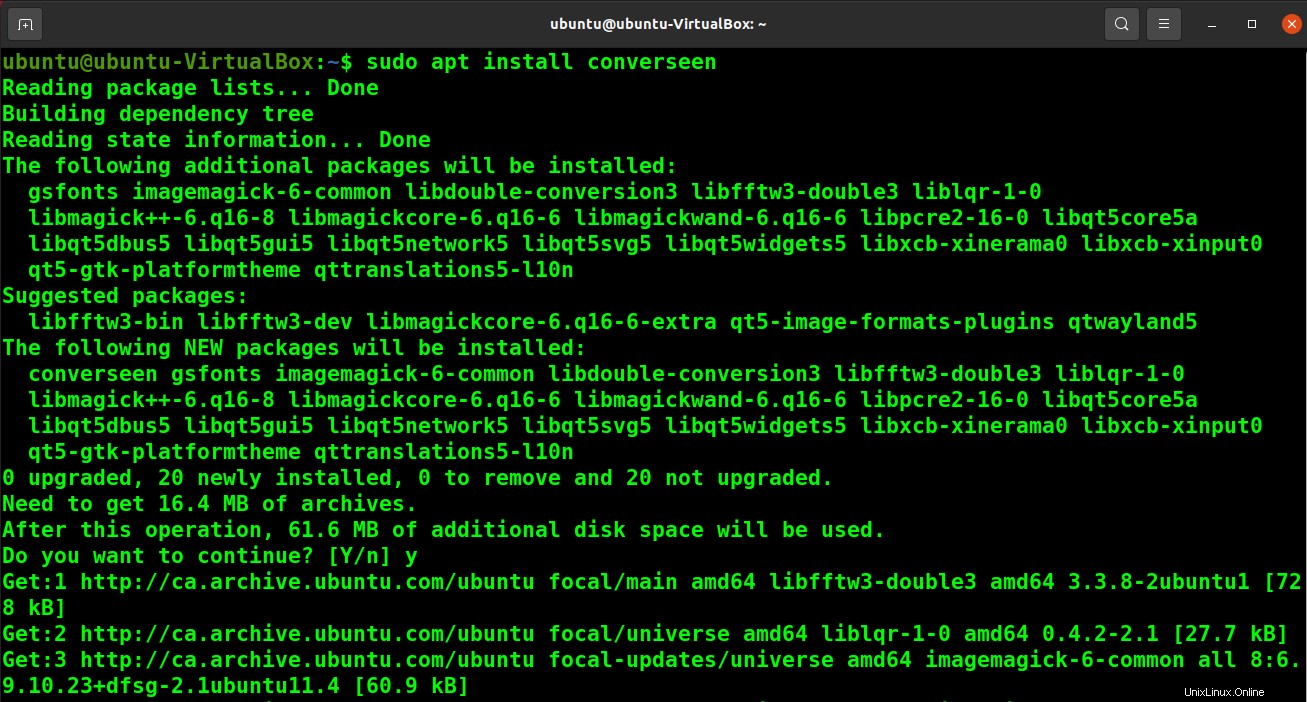
Das war’s, Sie haben Converseen installiert. Sie können es über Aktivitäten suchen und öffnen .
Stapelverarbeitung von Bildern mit Converseen
Converseen ermöglicht Stapelverarbeitung, was bedeutet, dass Sie mehrere Bilder gleichzeitig bearbeiten und konvertieren können.
Um Bilder stapelweise zu verarbeiten, importieren Sie zunächst Bilder aus Bilder hinzufügen Schaltfläche in der Optionsleiste.
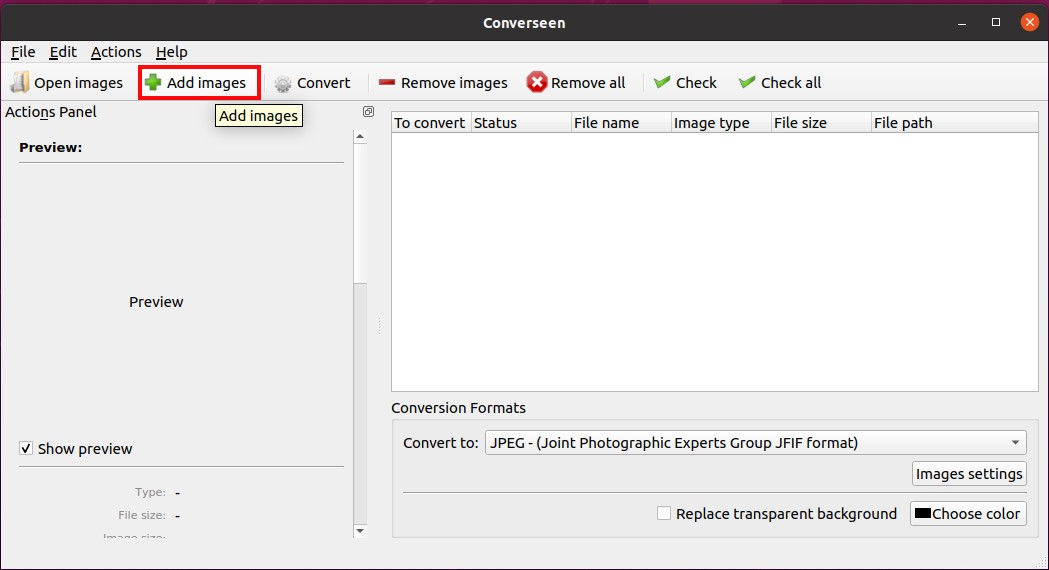
Sie werden aufgefordert, Bilder hinzuzufügen, zu Ihrem Bildordner zu navigieren, die Bilder auszuwählen, die Sie verarbeiten möchten, und auf Öffnen zu drücken .
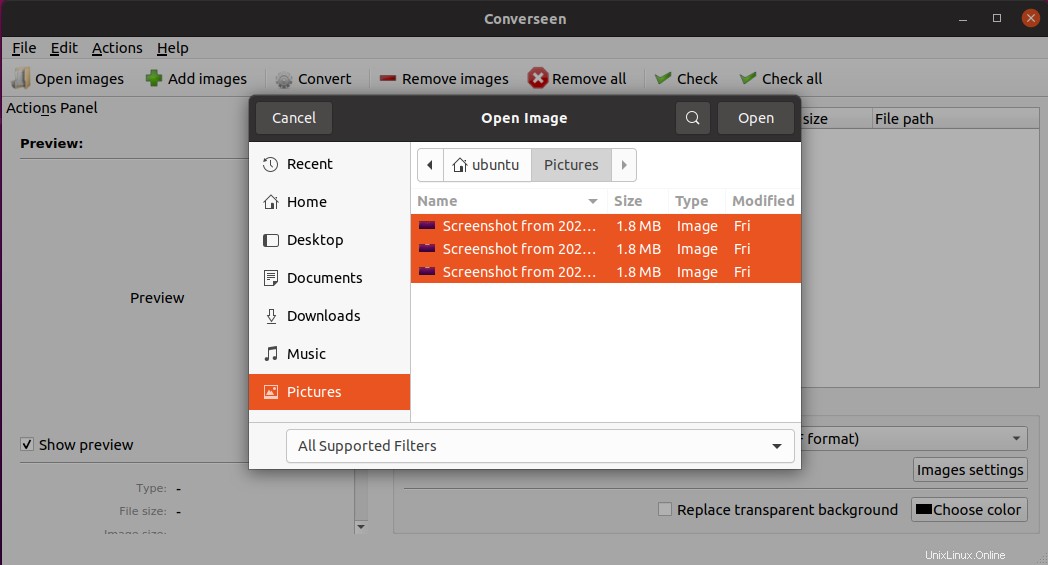
Nachdem Sie die Bilder in converseen importiert haben, können Sie über das Kontrollkästchen davor oder über das Häkchen weitere Bilder zur Bearbeitung und Konvertierung auswählen und Alle markieren aus der Optionsleiste.
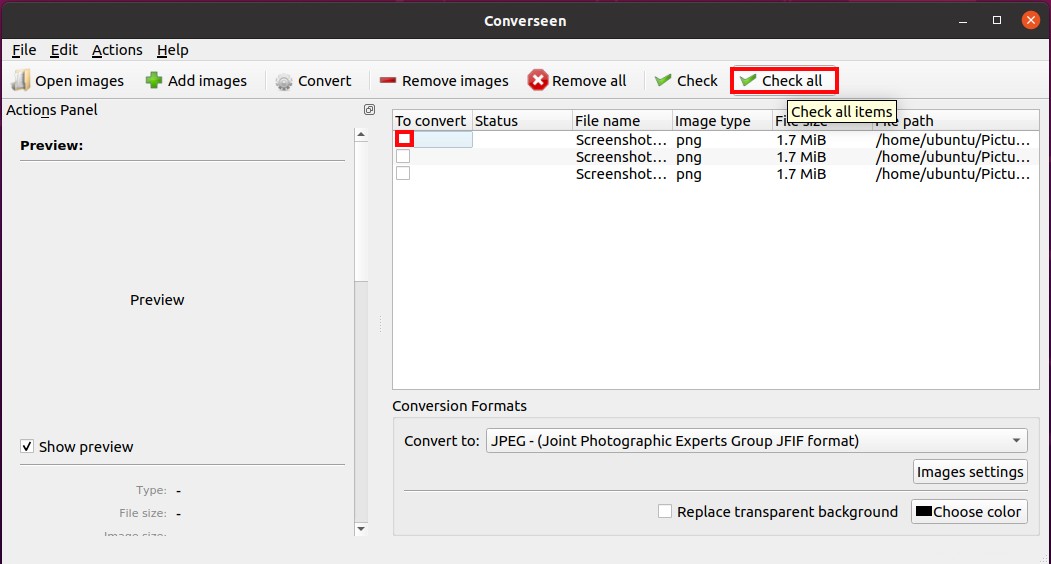
Jetzt können Sie Bilder bearbeiten oder konvertieren, indem Sie Optionen im Aktionsbereich auswählen und Conversion-Formate Bedienfeld.
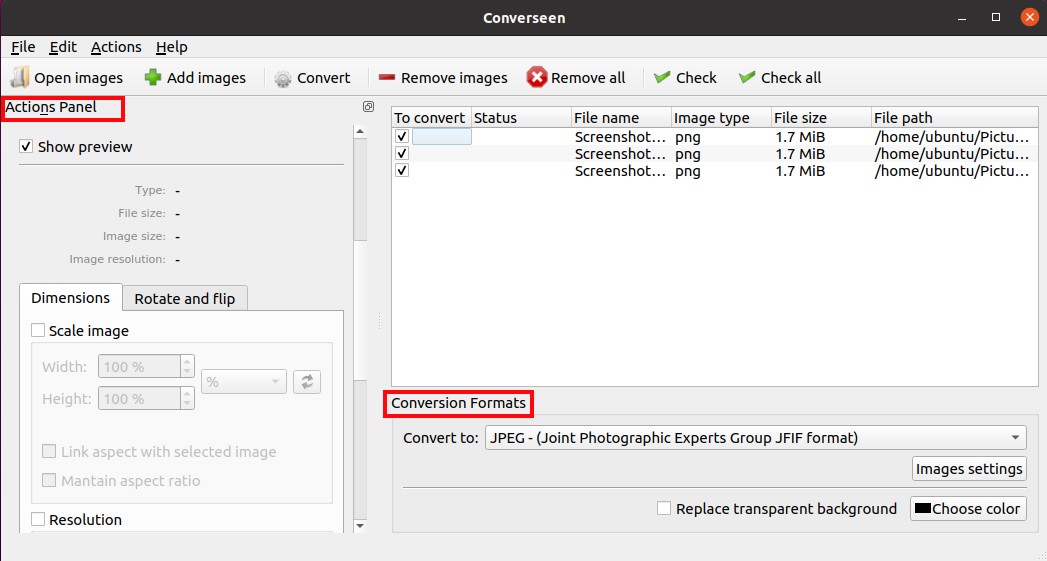
Wählen Sie den Zielordner für Ihre Bilder über die Ausgabeoptionen aus im Aktionsbereich .
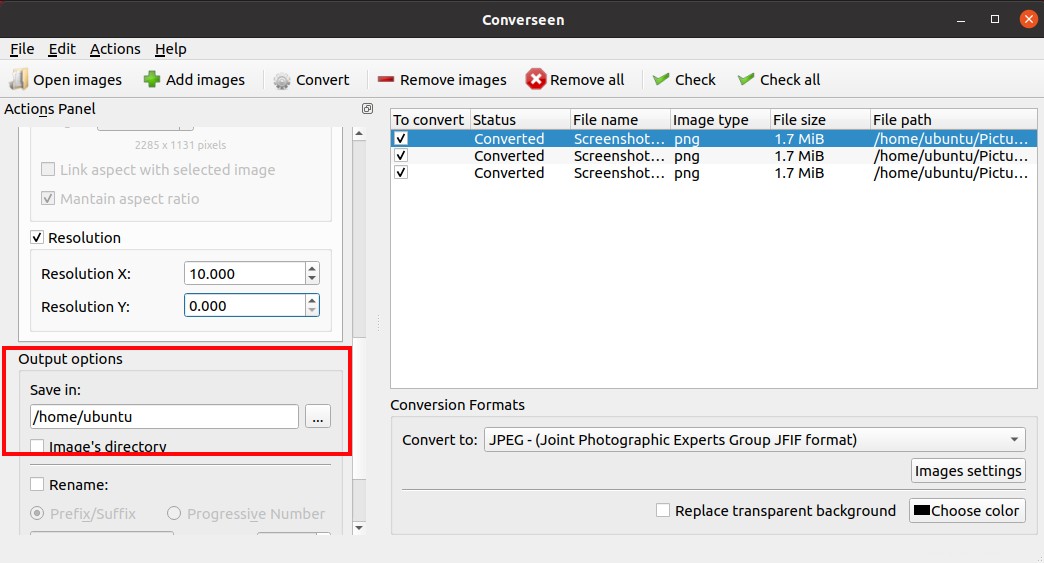
Wenn Sie fertig sind, können Sie abschließend die Bildbearbeitung starten, indem Sie auf Konvertieren klicken in der Optionsleiste.
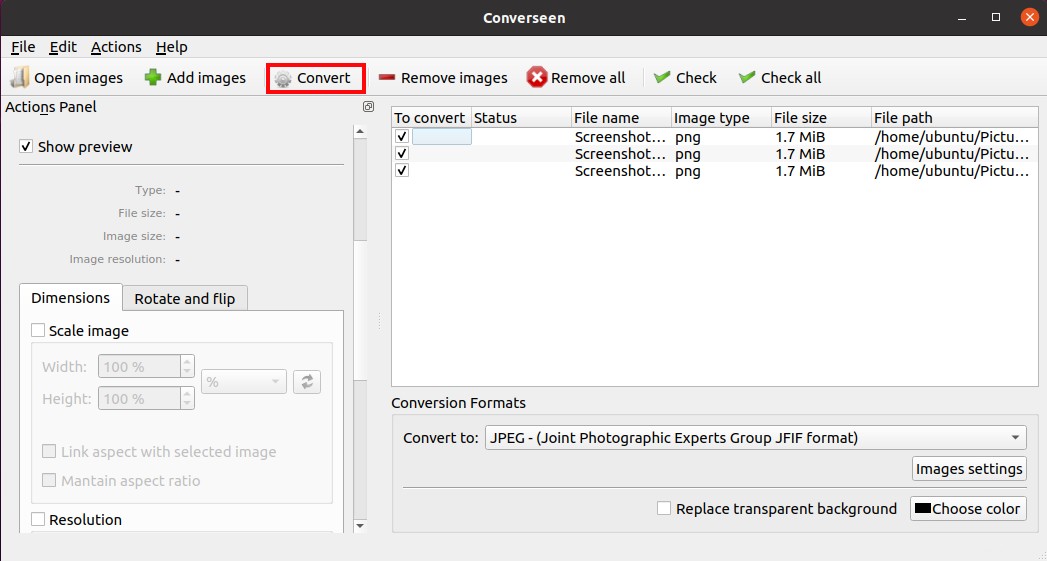
Bildverarbeitungsoptionen von Converseen
Converseen-Bearbeitung und -Konvertierung werden über das Aktionsfeld implementiert und Conversion-Formate Bedienfeld.
Bild in Converse skalieren, drehen und spiegeln
Um die Größe Ihrer Bilder zu ändern, gehen Sie zu Dimension Registerkarte im Aktionsbereich und überprüfen Sie das Bild skalieren oder Auflösung Kontrollkästchen nach Ihren Wünschen. Passen Sie nun die Größe über die verfügbaren Optionen an.
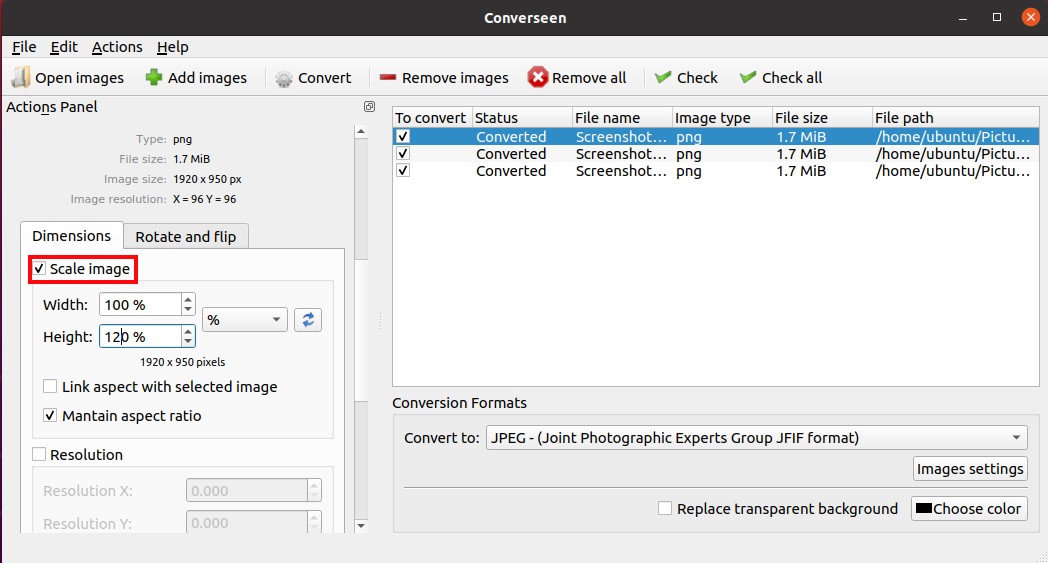
Auf ähnliche Weise können Sie Ihre Bilder über Drehen und spiegeln spiegeln und drehen Registerkarte im Aktionsbereich .
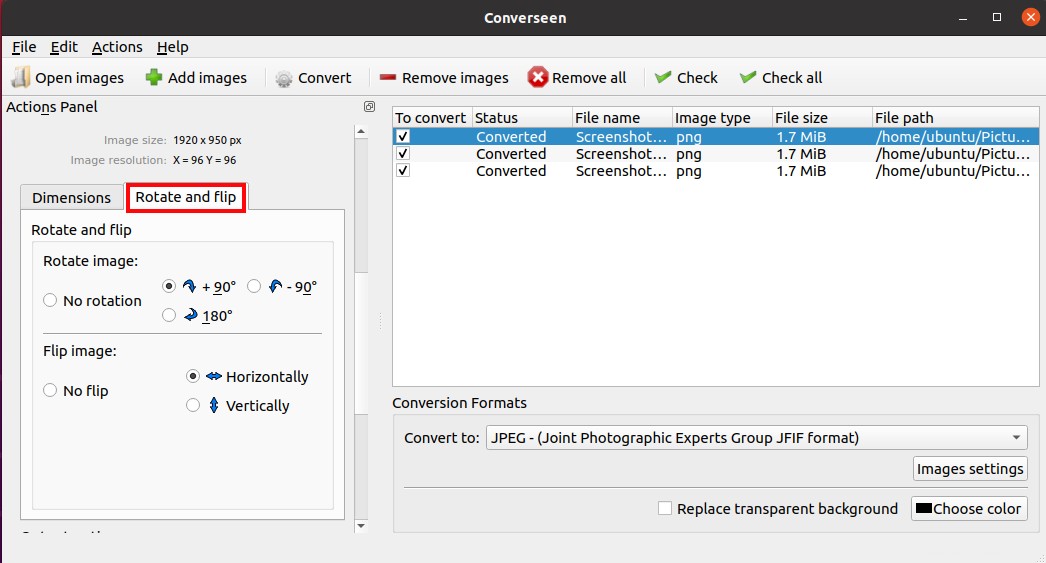
Bilder in Converse umbenennen
Sie können mehrere Bilder nach Suffix oder Präfix umbenennen oder eine fortlaufende Nummer in einen Namen einfügen, indem Sie Umbenennen markieren im Aktionsbereich .
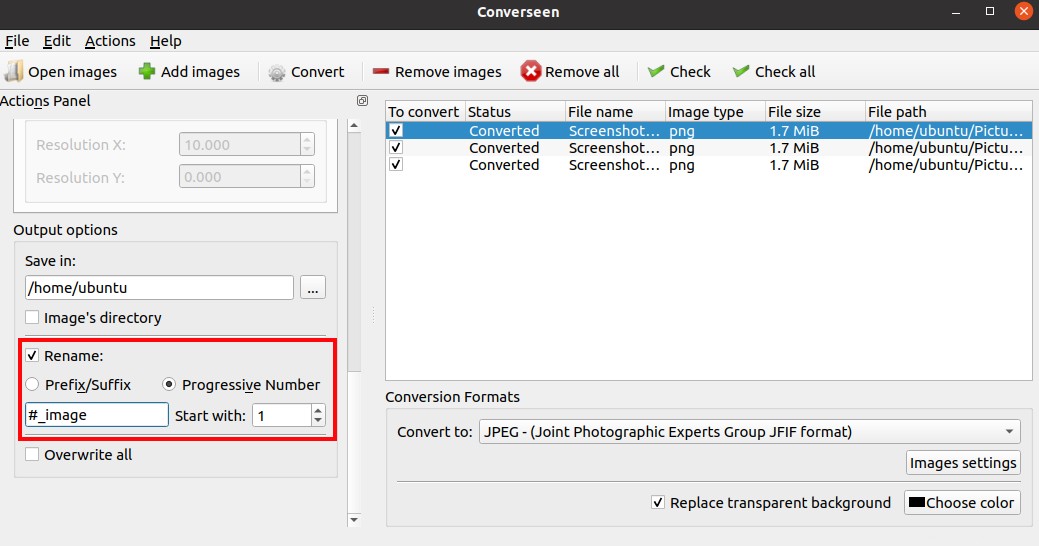
Hintergrund von Bildern in Converse ersetzen
Sie können den transparenten Hintergrund Ihrer Bilder durch Ihre ausgewählte Farbe aus Transparenten Hintergrund ersetzen ersetzen Option in den Konvertierungsformaten Bedienfeld.
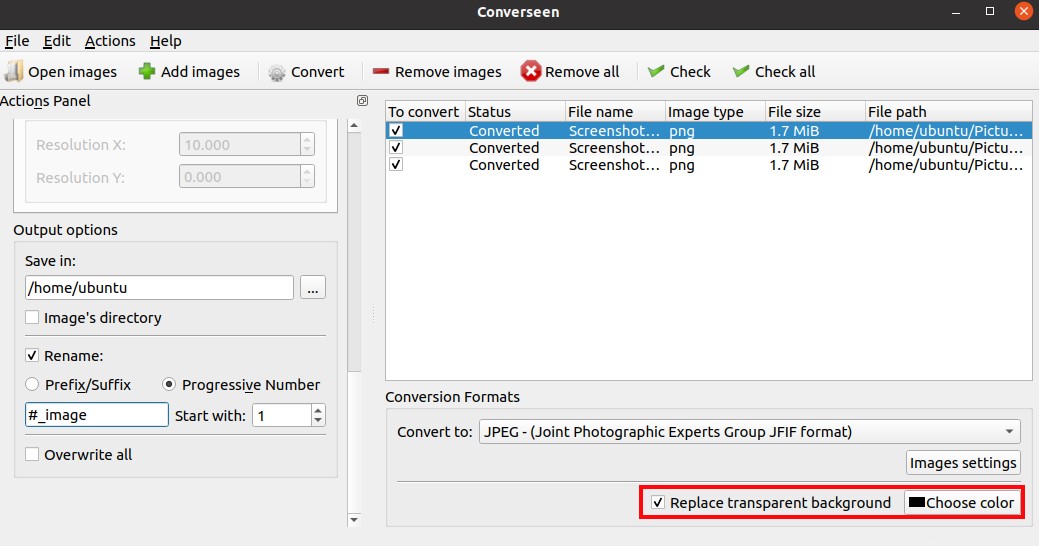
Konvertieren Sie das Bildformat in Converse
Gehen Sie zu Konvertierungsformate>Konvertieren in Option und wählen Sie Ihr gewünschtes Format aus der Dropdown-Liste aus.
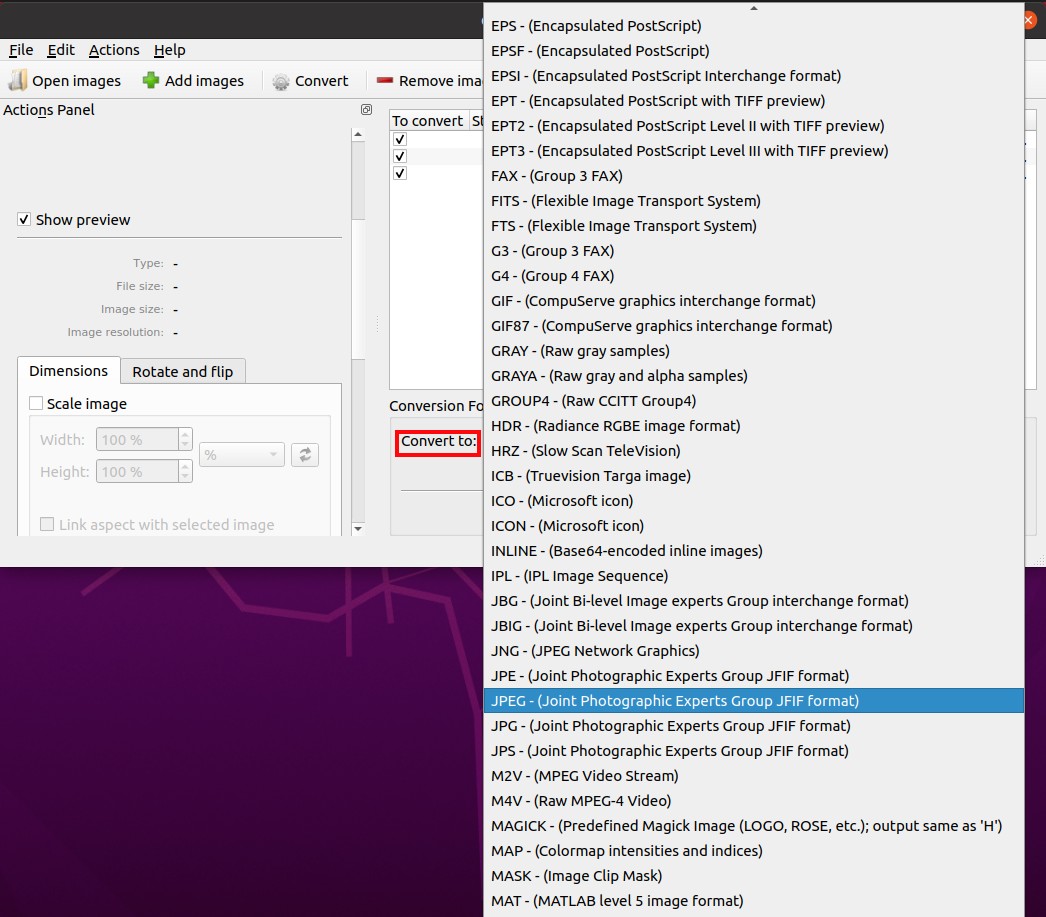
Sie können die Komprimierung Ihres Bildes auch über die Bildeinstellungen skalieren Option.
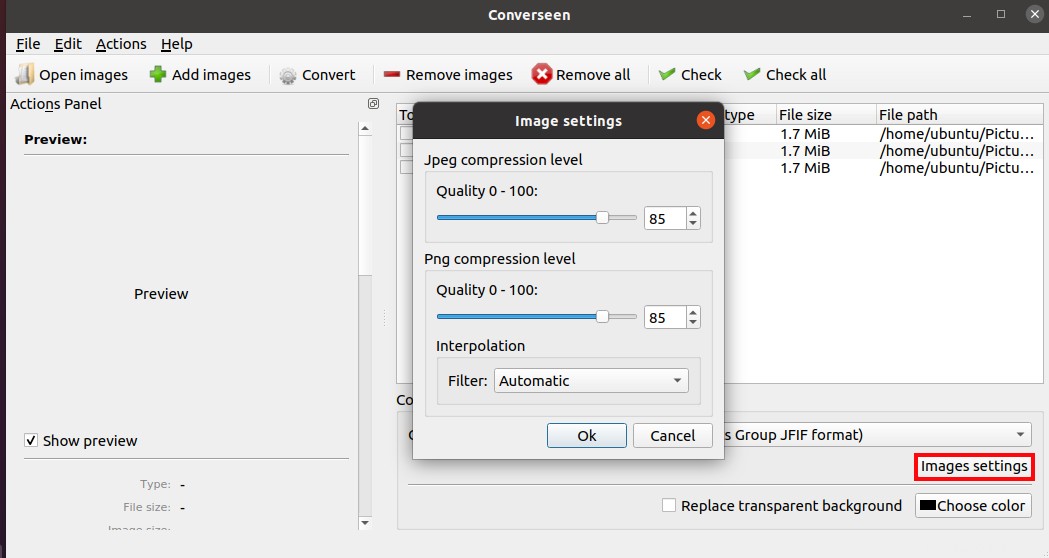
Schlussfolgerung
Die Stapelverarbeitung ist das hervorstechendste Merkmal von Converseen, aber seine vielfältigen Bearbeitungs- und Konvertierungsfunktionen machen es zu einer abgerundeten Software.
In diesem Artikel haben wir Converseen und seine erstaunlichen Stapelbearbeitungs- und Konvertierungsfunktionen untersucht. Jetzt können Sie alle Ihre Bilder mit nur wenigen Klicks bearbeiten und konvertieren.